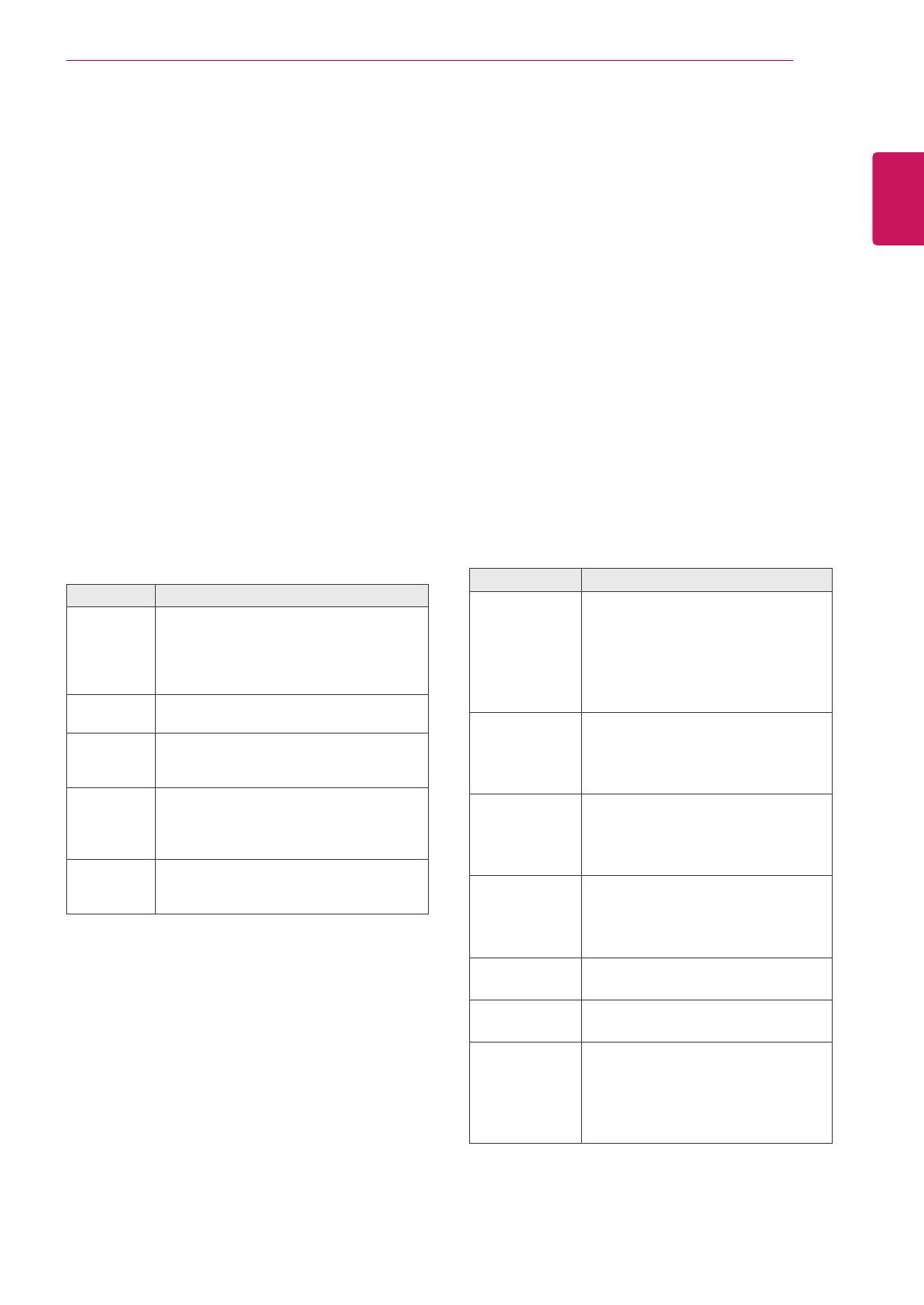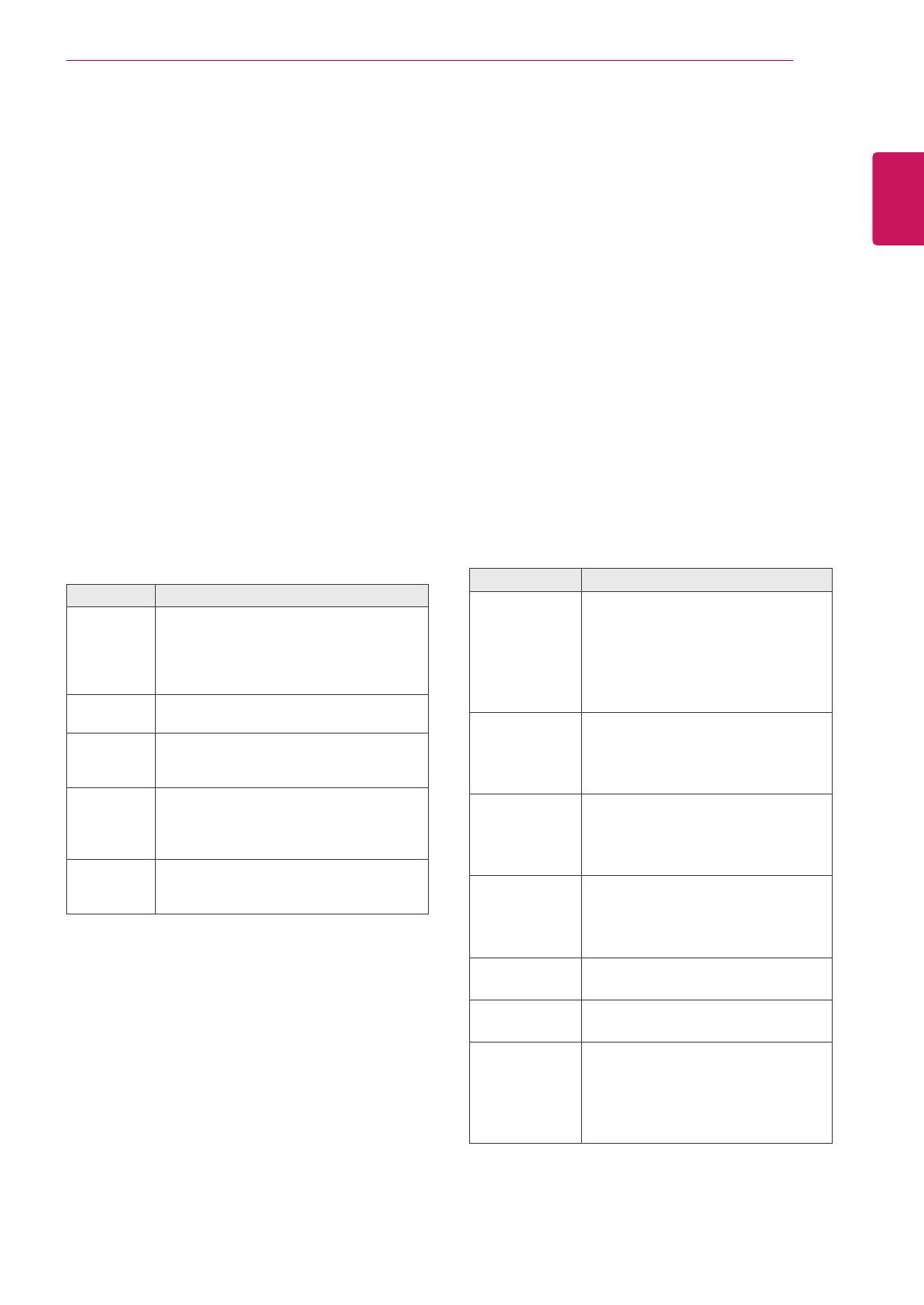
17
HUN
MAGYAR
A MONITOR HASZNÁLATA
Aképernyőbeállítása
Képmód kiválasztása
A képek optimális beállítás melletti megjelenítésé-
hez válasszon a következő előre beállított képmó-
dok közül.
1
Nyomja meg a MENU (MENÜ) gombot a főme-
nük eléréséhez.
2
A navigációs gombok segítségével lépjen a
PICTURE (KÉP) menüre, majd nyomja meg az
OK gombot.
3
A navigációs gombok segítségével lépjen a
Picture Mode (Képüzemmód) elemre, majd
nyomja meg az OK gombot.
4
A navigációs gombok segítségével lépjen a kí-
vánt képüzemmódra, majd nyomja meg az OK
gombot.
Üzemmód Leírás
Vivid
(Élénk)
A videokép beállítása a kiskereskedel-
mi környezetnek megfelelően a Contrast
(Kontraszt),Brightness(Fényerő),
Color (Színtelítettség) és Sharpness
(Képélesség) beállítások javításával.
Standard
(Normál)
Normál környezethez állítja be a képet.
Cinema
(Mozi)
A videokép optimalizálása, hogy filmsze-
rű legyen, és a nézőnek olyan érzése le-
gyen, mintha filmszínházban lenne.
Sports
(Sport)
Az elsődleges színek, például a fehér, a
fűzöld és az égszínkék fokozásával opti-
malizálja a gyakori és dinamikus mozgást
ábrázoló videoképeket.
Game
(Játék)
A gyors játékokhoz, például számítógé-
pes vagy más játékokhoz optimalizálja a
képernyő videoképét.
5
Amikor végzett, nyomja meg az EXIT (KILÉ-
PÉS) gombot.
Ha vissza kíván lépni az előző menübe, nyom-
ja meg a BACK (VISSZA) gombot.
A képbeállítások testre szabása
A képek normál és speciális beállításainak testre
szabása a legoptimálisabb képernyőteljesítmény
létrehozása érdekében.
1
Nyomja meg a MENU (MENÜ) gombot a főme-
nük eléréséhez.
2
A navigációs gombok segítségével lépjen a
PICTURE (KÉP) menüre, majd nyomja meg az
OK gombot.
3
A navigációs gombok segítségével lépjen a
Picture Mode (Képüzemmód) elemre, majd
nyomja meg az OK gombot.
4
A navigációs gombok segítségével lépjen a kí-
vánt képüzemmódra, majd nyomja meg az OK
gombot.
5
Válassza ki és adja meg a következő beállítá-
sokat, majd nyomja meg az OK gombot.
Opció Leírás
Backlight
(Háttérfény)
Az LCD-háttérfény szabályozásá-
val beállítja a képernyő fényerejét. A
fényerősség csökkentésével a kép-
ernyő sötétebb lesz, és az energia-
fogyasztás videojel-vesztés nélkül
csökken.
Contrast
(Kontraszt)
Növeli vagy csökkenti a videojel-át-
menetet. A Contrast (Kontraszt) op-
cióval a kép fényes részének telített-
ségét szabályozhatja.
Brightness
(Fényerő)
Beállítja a kép alapjelszintjét. A
Brightness (Fényerő) funkciójával a
kép sötét részének telítettségét sza-
bályozhatja.
Sharpness
(Képélesség)
A kép világos és sötét területei között
lévő határvonalak élességét állítja be.
Minél alacsonyabb a beállított szint,
annál lágyabb a kép.
Color (Színtelí-
tettség)
Az összes Color (Színtelítettség) in-
tenzitásának beállítása.
Tint (Árnyalat) A piros és züld színek szintje közötti
egyensúly beállítása.
Color
Temperature
(Színhőmér-
séklet)
A Warm (Meleg) beállítással a piros
és egyéb meleg színek megjelenését
javíthatja, a Cool (Hideg) beállítással
pedig a képet kékebb árnyalatúvá te-
heti.